OA系统管理员培训教程
- 格式:doc
- 大小:325.50 KB
- 文档页数:12


目录A6-m协同管理软件 (1)操作手册 (1)北京致远协创软件有限公司 (1)第一章快速使用指南 (3)1.1.新建协同事项 (3)1.2.处理协同事项 (3)1.3.查看跟踪事项 (4)1.4.发出会议通知 (5)1.5.提交会议回执 (5)1.6.建立工作计划 (6)1.7.回复工作计划 (6)1.8.公文管理 (7)1.8.1.发文管理 (7)5.3.3收文管理 (16)5.3.4公文交换 (19)1.9.文档管理 (21)1.9.1.我的文档 (21)1.9.2.单位文档 (27)1.9.3.公文档案 (27)1.10.公共信息 (27)1.10.1.个人信息设置 (28)1.10.2.个人模板管理 (28)1.10.3.关联人员设置 (29)1.10.4.代理设置 (30)1.10.5.提示信息设置 (31)1.10.6.印章管理 (31)1.10.7.邮箱设置 (32)第二章首页空间 (34)2.1.首页框架介绍 (34)2.2.首页空间配置 (35)2.2.1.普通用户前端配置 (36)2.3.个人空间 (36)2.4.部门空间 (37)2.5.单位空间 (39)第一章快速使用指南登陆系统前使用注意事项⏹IE浏览器版本必须是8.0及以上版本;⏹需要关闭上网助手(3721)、GOOGLE、MSN、百度等工具的广告拦截功能;⏹需要在登陆界面上安装辅助程序—OFFICE插件,以便在系统中调用和查看office文档。
1.1.新建协同事项⏹操作说明:给其他用户发送带有附件的协同⏹操作步骤:第一步:点击一级菜单【协同工作】,选择【新建事项】,进入新建事项页面,输入标题和正文内容。
第二步:点击【插入】菜单,打开上传文件对话框,选择所要的附件上传。
第三步:点击流程输入框,弹出选人界面,选择事项的相关人员,确定流转方式是并行还是串行。
第四步:点击【发送】菜单,即完成协同事项的发送。
流程到达节点会收到系统消息提醒。

公司OA系统培训课件公司OA系统培训课件随着信息技术的快速发展,越来越多的企业开始采用办公自动化(OA)系统来提高工作效率和管理水平。
作为一种重要的企业管理工具,OA系统的使用对于企业的发展至关重要。
然而,要让员工熟练掌握和正确使用OA系统,并不是一件容易的事情。
因此,公司需要为员工提供相关的培训课程,以确保他们能够充分利用OA系统的功能。
一、OA系统的基本概念和作用在开始具体的培训之前,我们首先要向员工介绍OA系统的基本概念和作用。
OA系统是一种集成了各种办公功能的信息化平台,包括文件管理、协同办公、流程管理、项目管理等。
它的作用是通过将各种办公任务集中在一个系统中,实现信息共享、协同办公和工作流程优化,提高工作效率和管理水平。
二、OA系统的功能介绍接下来,我们需要详细介绍OA系统的各项功能,让员工了解到它们的具体用途和操作方法。
例如,文件管理功能可以帮助员工轻松管理和共享文件,避免了传统的纸质文件传递和存储的繁琐过程。
协同办公功能可以让多个员工同时编辑和查看同一份文件,实现团队合作的高效沟通。
流程管理功能可以帮助企业规范和优化各项工作流程,提高工作效率和质量。
项目管理功能可以帮助企业统一管理和监控各项项目的进度和资源分配,确保项目的顺利进行。
三、OA系统的操作指南在介绍完OA系统的各项功能后,我们需要为员工提供详细的操作指南,让他们能够熟练掌握系统的使用方法。
这包括系统的登录和注销、主界面的功能布局、各项功能的操作步骤等。
为了使培训更加生动和实用,可以结合实际案例进行演示和讲解,让员工能够更好地理解和掌握系统的使用技巧。
四、OA系统的注意事项和常见问题解答在培训过程中,我们还需要向员工介绍OA系统的注意事项和常见问题解答,以帮助他们更好地使用系统。
例如,员工应该注意保护自己的账号和密码,避免泄露个人信息和公司机密。
同时,我们还可以列举一些员工在使用OA系统时常遇到的问题,并提供相应的解决方法。

![OA系统培训[1]](https://img.taocdn.com/s1/m/1d553d92cfc789eb162dc80b.png)

ABC公司——系统管理员(项目小组)培训培训对象:客户方项目小组成员培训时间:培训地点:客户方培训教室主讲人员:XX公司实施顾问培训内容:1)角色及模块权限分配2)工作流配置3)知识中心目录树建立及权限设置4)电子邮件账号设置及常用功能5)通讯录及短消息功能6)论坛分设置及常用功能一、工作流配置1.流程表单配置✓主要功能点1.表单字段定义:定义表单中需要填写的字段名称和类型。
字段类型包括签章、意见、文本、整数、字典项。
2.正文模板管理:上传和管理发文、传真、函等文件的正文模板附件(word格式)3.红头模板管理:上传和管理发文的红头模板文件(word格式)4.表单格式设计:通过在线编辑工具,对表单的排版格式进行调整5.打印格式设计:将word打印模板上传,形成表单套打格式模板✓流程表单设置点击【设置】→【表单设置】→【创建表单】按钮,填写表单基础信息:表单基础信息说明如下表:✓ 公文模板设置根据组织单位的行文及相关管理规范,将常用的正文模板、红头模板进行设置。
点击【浏览】按钮,选择已经建立的正文模板文档,再点击【上传】按钮。
2. 工作流配置 ✓ 主要功能点1.流程创建:创建流程名称、对应表单项2.流程设计:通过JAVA流程图设计器,设定从申请、审核、会签、用印等流程步骤3.流程权限分配:设定流程的使用部门范围、使用人员范围、流程监控员和流程观察员4.字段控制:设定流程每一个步骤的经办人,可以填写、阅读或显示表单的哪些字段5.操作控制:设定流程经办人可以进行哪些操作,如挂起、传阅、转换、批阅、清稿等6.节点属性:包括通知、会签、与/或/异或、条件、分支、合并、处理等多种流程机制✓创建工作流点击【设置】→【工作流设置】→【创建工作流】按钮,填写工作流基础信息:工作流基础信息说明如下表:按钮说明:✧版本:随着组织单位流程或办事程序的改变,一个工作流可以根据管理要求,建立多个版本。
✧生效:将已经配置好的工作流进行发布,使其它用户可以通过该工作流进行事务的处理。


OA系统培训方案一、培训目标1.让参训人员了解OA系统的基本概念、功能和操作方法。
2.帮助参训人员熟悉OA系统的常用功能,能够独立使用系统进行工作。
3.提升参训人员的信息化办公能力,提高工作效率和质量。
二、培训内容1.OA系统的基本概念和架构介绍1.1OA系统的定义和作用1.2OA系统的组成部分和功能模块1.3OA系统的架构和运行原理2.OA系统的基本操作2.1登录和退出系统2.2导航和菜单操作2.3界面设置和个性化设置2.4常用快捷键和操作技巧3.OA系统的常用功能介绍3.1电子邮件3.2日程安排和会议管理3.3通讯录和人员管理3.4文档管理和共享3.5工作流程和审批流程管理3.6统计和报表功能4.OA系统的实际应用4.1常用事务的处理流程和操作步骤演示4.2实际案例分析和解决方案三、培训方法1.理论讲解:通过讲解PPT、案例分析等方式,让参训人员了解OA 系统的基本概念和操作方法。
2.系统演示:通过演示系统界面和操作步骤,让参训人员熟悉OA系统的常用功能和操作流程。
3.现场实践:提供真实的OA系统环境,让参训人员亲自操作实践,加深对系统的理解和掌握。
四、培训计划1.培训时间:2天,每天8小时,共计16小时。
2.培训地点:公司培训室或会议室。
3.培训人员:公司各部门的OA系统使用人员。
五、培训评估1.学员评估:通过学员的反馈问卷、测试和操作演示等方式,评估学员对OA系统的理解和掌握程度。
2.效果评估:观察参训人员在工作中是否能够顺利使用OA系统,并能够提高工作效率和质量。
六、培训后续支持1.提供操作手册和教学视频:供参训人员参考和复习。
3.定期回访:了解参训人员在实际工作中使用OA系统的情况,提供进一步的培训和支持。
总结:通过以上培训方案的实施,参训人员将能够清楚地了解OA系统的基本概念、功能和操作方法,并能够独立使用系统进行工作。
这将有效提升参训人员的信息化办公能力,提高工作效率和质量。
同时,我们将提供培训后续支持,确保参训人员可以持续地掌握和使用OA系统。


OA系统操作培训1. 简介OA系统(Office Automation System)是一款方便企业办公自动化管理的软件。
它集成了日常办公的各项功能,如文档管理、人力资源管理、电子邮件、日程安排等。
本文档将介绍OA系统的基本操作和常用功能,帮助用户更好地使用OA系统进行办公。
2. 登录与界面导航2.1 登录OA系统1.打开浏览器,输入OA系统的网址。
2.在登录界面输入用户名和密码,并点击登录按钮。
3.如果输入的账号和密码正确,系统会跳转到主页,登录成功。
2.2 界面导航•顶部导航栏:包含常用功能链接,如个人信息、通知、帮助等。
•左侧导航栏:列出各个模块的功能入口,点击相应模块可以进入对应界面。
•主工作区:显示当前模块的具体内容。
3. 常用功能3.1 文档管理•新建文档:点击文档管理模块中的新建按钮,选择文档类型,填写相关信息,保存文档。
•查看文档:在文档列表中点击相应文档名称,进入文档详细页面,查看文档内容。
•编辑文档:在文档详细页面点击编辑按钮,对文档内容进行修改,并点击保存按钮。
•删除文档:在文档列表中选中要删除的文档,点击删除按钮进行删除操作。
3.2 人力资源管理•员工信息管理:添加、编辑、删除公司员工的基本信息。
•职位管理:创建、修改、删除不同职位,并分配给相应员工。
•考勤管理:记录员工的上下班时间,计算出勤天数并生成考勤报表。
•请假管理:员工可以在系统中填写请假申请,管理人员审批并记录。
3.3 电子邮件•发送邮件:点击新建按钮,填写收件人、主题、正文等信息,发送邮件。
•接收邮件:在收件箱中查看收到的邮件,并进行阅读、回复、转发等操作。
•文件夹管理:创建、删除文件夹,将邮件按分类移动到相应文件夹中。
3.4 日程安排•添加日程:点击日程模块中的新建按钮,填写日程的日期、时间、地点、内容等信息,并保存。
•查看日程:在日程列表中点击相应日程,查看详细信息和备注内容。
•修改日程:在日程详细页面点击编辑按钮,对日程进行修改并保存。


泛微OA办公系统使用培训教程目录1.简介– 1.1 什么是泛微OA办公系统?– 1.2 泛微OA办公系统的特点2.登录和个人设置– 2.1 登录– 2.2 个人设置3.功能模块– 3.1 首页– 3.2 组织管理– 3.3 流程管理– 3.4 权限管理– 3.5 文档管理– 3.6 任务管理4.常用操作– 4.1 发起流程– 4.2 审批流程– 4.3 新建文档– 4.4 共享文档– 4.5 完成任务5.常见问题解答1. 简介1.1 什么是泛微OA办公系统?泛微OA办公系统是一款基于云计算和移动互联网的企业办公协同平台。
它提供了各种功能模块,包括组织管理、流程管理、权限管理、文档管理、任务管理等,可以帮助企业实现数字化办公,提高工作效率和管理水平。
1.2 泛微OA办公系统的特点•灵活性:可以根据企业的需求进行定制和配置,满足不同组织的特定业务流程和管理需求。
•移动性:支持多终端访问和移动办公,在任何时间、任何地点都可以方便地进行办公操作。
•安全性:采用了严格的权限管理和数据加密机制,确保办公数据的安全和保密性。
•效率提升:通过流程自动化和信息共享,可以大大提升工作效率,减少沟通成本和错误率。
2. 登录和个人设置2.1 登录要使用泛微OA办公系统,首先需要使用个人用户名和密码进行登录。
在登录页面输入正确的用户名和密码后,点击登录按钮即可进入系统。
2.2 个人设置一旦成功登录系统,可以通过点击个人用户头像或用户名进入个人设置页面。
在个人设置页面,可以修改个人信息、上传头像、修改密码等。
3. 功能模块泛微OA办公系统包含多个功能模块,每个模块负责不同的业务功能。
以下是常见的功能模块的简要介绍:3.1 首页首页是系统的默认起始页,显示当前登录用户的常用功能快捷入口和待办事项列表等。
用户可以根据自己的需求自定义首页的内容和布局。
3.2 组织管理组织管理模块用于管理企业的组织结构,包括部门管理、员工管理、角色管理等。

oa系统培训方案-培训方案oa系统培训方案_培训方案oa系统培训方案众所周知,OA办公系统在企业中的应用是一个复杂的系统工程,因为其不仅涉及软件产品、而且需规范企业各部门的业务流程;不仅涉及软件应用而且需协调组织;与财务软件或其它小型应用软件有本质的区别。
企业要想用好OA办公系统就必须有好的实施,其在企业中的应用效果不仅取决于软件产品的质量,更重要的是对实施过程的控制。
事实上,OA办公系统能否成功应用受诸多环节和诸多因素的影响,事先不进行充分的准备和周密的`计划是不可能成功的。
尤其是当OA办公系统经历过一系列的复杂操作,终于成功上线了,如何进行培训则成为需要重点考虑的问题。
不少企业采取一刀切的方法,将全体员工集中起来以会议的形式,将整个办公自动化系统的使用过程从头到尾悉数讲解一遍,实际效果却往往不尽如人意。
实际上,一方面将OA系统所有的功能讲清楚需要很长时间,讲得累,大家听得也累;另一方面各部门对其它部门业务不熟悉,不愿听也听不懂。
对此,成立于1998年,在协同软件领域内独树一帜的万户根据多年来的成功经验,提出了自己的见解。
目前,万户总部位于北京,在上海,广州,南京,合肥,天津等多个城市设有分公司和办事处,目前全国有300多名员工,研发和技术支持人员的比例将近一半。
成立10余年以来,万户始终在OA协同管理领域深耕细作,截止目前已经积累3000多家案例客户,6000多个项目经验,是一家在OA领域专业性强,注重技术实力和研发的协同管理厂商。
在万户看来,OA办公自动化培训应该分角色、分批次进行,总结如下:1、管理员的培训系统管理员的培训非常重要,因为系统管理员对系统各个模块的熟悉程度、对软件所使用工具的熟练程度将对系统实施效果产生很大影响。
只有掌握了这些知识,管理员才能在系统出现问题时具备分析与处理的能力,以保证系统正常运行。
建议由本单位内懂技术的员工担任系统管理员一职,并由OA办公系统供应商直接对系统管理员进行培训。

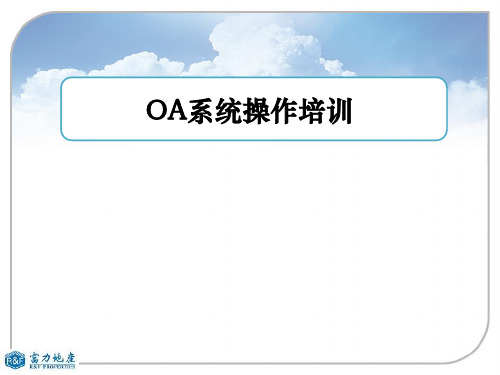



OA系统管理员培训教程一、系统的日常应用二、系统的日常维护三、管理系统得日常应用四、管理系统的日常维护五、常见问题与解决办法一、系统的日常应用1、发1、1新建便签1、2填写便签(收件人、抄送、密送、主题、正文等)密送和抄送的区别:抄送的所有收件人都能看到所有收件人的XX,而密送看不到给哪些用户。
1、3制定地址使用技巧:可以使用鼠标从名称列表中将名称拖至“收件人”、“抄送”和“密送”,也可使用鼠标在三个域中拖动名称。
1、4发送选择“文件”→“惯用选项”→“用户惯用选项”菜单命令创建完便签之后按ESC键关闭文档(或直接关闭文档),会出现一个对话框发送并保存:可以发送该文档,同时在数据库中保留一份文档的拷贝;只发送:将只发送文档而不保留文档拷贝;只保存:将当前文档保存为草稿而不发送以后还可以再次编辑并发送;废弃更改:既不发送也不保存文档,所输入的信息将会丢失。
2、邮递选项设置在邮递选项对话框中,单击“基本”标签,可以进行如下设置(1)重要性:高:notes会在收件人数据库的消息文档左边显示一个深红色的图标,表明的紧急程度。
(2)邮递报告:无——notes不向你发送邮递报告、仅在失败时——notes在传递失败时,向你发送失败报告。
确认邮递——notes向你发送一个邮递确认报告,说明是否成功。
跟踪整个报告——notes在传递的路径上,每经过一个服务器时向你发送邮递报告。
最后一个报告将说明传递是否成功。
(3)优先级高——notes服务器将立即邮递当前的消息文档一般——notes服务器将在下一次定时发送时邮递当前消息文档。
低——notes服务器将等到线路空闲时邮递消息文档。
(4)回执——确认收件人收到了(5)签名——为当前文档添加一个你本人的唯一签名,该签名是从你的用户标示符中生成的。
如果在发送过程中有其他人截获并修改了你的文档,签名信息将丢失,从而表明已被破坏或被他人篡改。
(6)禁止拷贝——可以禁止收件人拷贝当前的文档(7)自动拼写检查——可以对便签拼写错误进行自动检查并予以更正。
OA系统管理员培训教程OA系统管理员培训教程一、邮件系统的日常应用二、邮件系统的日常维护三、管理系统得日常应用四、管理系统的日常维护五、常见问题及解决办法一、邮件系统的日常应用1、发邮件1、1新建便签1、2填写便签(收件人、抄送、密送、主题、正文等)密送和抄送的区别:抄送的所有收件人都能看到所有收件人的姓名,而密送看不到给哪些用户。
1、3制定邮件地址使用技巧:可以使用鼠标从名称列表中将名称拖至“收件人”、“抄送”和“密送”,也可使用鼠标在三个域中拖动名称。
1、4发送邮件选择“文件”→“惯用选项”→“用户惯用选项”菜单命令创建完便签之后按ESC键关闭文档(或直接关闭文档),会出现一个对话框发送并保存:可以发送该邮件文档,同时在数据库中保留一份文档的拷贝;只发送:将只发送文档而不保留文档拷贝;只保存:将当前文档保存为草稿而不发送以后还可以再次编辑并发送;废弃更改:既不发送也不保存文档,所输入的信息将会丢失。
2、邮递选项设置在邮递选项对话框中,单击“基本”标签,可以进行如下设置(1)重要性:高:notes会在收件人邮件数据库的消息文档左边显示一个深红色的邮件图标,表明邮件的紧急程度。
(2)邮递报告:无——notes不向你发送邮递报告、仅在失败时——notes在传递邮件失败时,向你发送失败报告。
确认邮递——notes向你发送一个邮递确认报告,说明邮件是否成功。
跟踪整个报告——notes在传递邮件的路径上,每经过一个服务器时向你发送邮递报告。
最后一个报告将说明传递邮件是否成功。
(3)邮件优先级高——notes服务器将立即邮递当前的消息文档一般——notes服务器将在下一次定时发送邮件时邮递当前消息文档。
低——notes服务器将等到线路空闲时邮递消息文档。
(4)回执——确认收件人收到了邮件(5)签名——为当前邮件文档添加一个你本人的唯一签名,该签名是从你的用户标示符中生成的。
如果在发送过程中有其他人截获并修改了你的文档,签名信息将丢失,从而表明邮件已被破坏或被他人篡改。
(6)禁止拷贝——可以禁止收件人拷贝当前的邮件文档(7)自动拼写检查——可以对便签拼写错误进行自动检查并予以更正。
(8)加密——为当前邮件加密。
Notes将在公用通讯录中查找收件人的公用密钥来为文档加密,从而保证只有收件人可以看到文档中的信息;而其他用户没有收件人的私用密钥,因此无法解密已加密的文档。
(9)邮戳类型——有个人、机密或者感谢等。
Notes将根据你所选的类型在便签的“正文”域中显示一幅图片,同时在收件人邮件数据库视图中该邮件文档的旁边也会显示一个小图标。
Notes会为每一种消息类型显示一个不同的图标。
缺省为“一般”,不显示任何图标。
3、改变邮件消息的信头邮件便签表单的顶部通常显示一个图案,其中包含发件人姓名和创建邮件文档的日起。
添加这些图案是为了增添文档的艺术性,使其更加美观。
这个图案是可以选择的,你可以从notes为你定制的设计中选择自己喜爱的图案作为信头。
打开邮件,单击“工具”——惯用选项——信头(选择一种样式,如果不希望使用信头,选择“纯文本”)——确定4、使用信笺:信笺可以让用户反复地使用某一信息结构和收件人列表。
当用户经常要用同一格式给同样一些人发送邮件时,使用信笺是很有用的。
例如:定期发送分析报告或者运行数据就属于这类邮件。
创建新的信笺的步骤如下:1)先创建用户打算反复使用的、其格式和收件人列表已经确定的邮件信息2)选择“操作”菜单下的“工具”——“保存为信笺”命令。
3)为该信笺输入一个名字,而后单击“确定”按钮。
这时,Notes会把这段信息内容存在信纸存储在“信笺”文件夹中。
使用此信纸创建信息,先打开“信笺”文件夹,选定信笺,而后单击“操作”菜单,选择“便笺”——“使用信笺”命令即可。
5、通讯录的添加和设置通讯录里可以添加经常发邮件的人,可以是一个域名下也可以不在一个域名下。
也可以创建一个群组,群组一般用于固定发某一类邮件给某一类人的情况。
在通讯录里添加联系人的方法:1)点击通讯录——选择要添加人所在的域下,然后选择所添加的人,然后点击“添加到个人通讯录中”。
即可2)点击群组——添加群组——输入群组名称——编辑群组——向群组中添加成员。
群组的作用是在发送邮件时只要选择某一群组,邮件将发送到群组中的所有成员。
6、设置用户外出时自动答复邮件1)打开邮件数据库,在操作条上单击“工具”——“离开办公室”2)在日期表中输入离开及返回的时间3)单击“离开办公室消息”标签,看到的是你外出时发送的缺省消息。
4)“特殊消息”:可以给一个或多个特殊用户发送与别人不同的邮件消息,请在“收件人”输入或在通讯录中选择接受消息收件人,并在“主题”域中输入特定的答复邮件的主题或正文。
5)如果不想给某些人发送答复邮件,或者不想给含有某些短语的邮件发送答复邮件,请在“除外”标签,然后在相应域中输入姓名或短语。
6)单击“启用”7、场所设置场所设置是在同一note下使用多用户的场合。
添加编辑场所:1)文件——设置场所——场所——添加场所,然后在基本的场所类型,服务器及邮件中修改相应的内容8、邮件归档1、创建文件夹2、迁入邮件3、迁出邮件9、设置新邮件提示设置步骤如下:1)选择“文件”——“惯用选项”——“用户惯用选项”。
2)选择“邮件和新闻”如下图选中接收“每隔….分钟检查一次新邮件”,选择“视觉提示”或者“声音提示”。
二、邮件系统的日常维护1、新添加员工的信息——权限设置2、如果用户不是通过“退出系统”正常退出邮件系统时,容易出现非首页情况,这时就需要再连接并打开数据库,方法如下:文件——数据库——打开——在服务器栏里输入服务器对应的ip地址或者服务器名(kf-server1/bjgj)3、如果是不是通过专线连接的服务器,可能需要在hosts文件中添加ip地址和服务器名称。
三、管理系统的日常应用1、添加个人邮件数据库在个人和群组下,电击右侧的个人,然后电击注册,在注册个人时要用到一个cert.id的验证字,每个公司的验证字下存有与其域名有关的信息,所以不同,验证字的密码:dominonotes,在基本选项中,在姓下输入用户姓名,口令输入用户口令,选中高级,在邮件选项中,输入邮件文件名,这个邮件文件名也就是数据库中所生成的个人邮件数据库,所有者权限中大部分使用者是设计者,只有系统管理员可以设成管理员,管理员有系统维护的权限,普通用户没有,然后设置数据库限额(个人邮件总量),设置警告阀值(当个人邮件达到这个值时,系统将在用户发送邮件时会给出即将超过数据库容量的提示)选择标识符信息,安全类型选择“国际范围”,验证字截至日期,默认两年,两年后需要对用户重新验证,这个时间可以修改的长一点,选中“在文件中”点击“设置标识符文件,补全用户id后即可保存然后“添加个人”,如果需要添加多人,可继续点击基本,添加步骤同上,只不过是减少了写的内容,添加多人后,一起注册。
注册完后会在/lotus/notes/data/ids/people里看到所添加人的id,即可进行客户端的安装。
2、删除个人先选中要删除的人,然后点击上面的删除个人,提示时点击“是”,然后在出现的对话框中选择“删除在个人记录中制定的邮件文件及其所有的复本”点击“确定”然后在点击“是”。
此时在个人和群组中看不到已经删除的用户,但是其对应的数据库文件仍然没有删除,进入右侧的文件选项卡,找到mail文件夹,然后找相应的用户,单击右键,然后删除。
提示:如果没有删除数据库,而重新添加此用户的话,会出现无法打开数据库的提示,解决办法是,找到用户对应的数据库,单击右键,存取控制——管理,或者选中用户的数据库点击右侧的数据库——管理ACL,会出现如下卡片在全部显示下选中用户,然后修改用户的存取级别为设计者,然后将“创建文档”。
选中即可。
3、重新验证用户当用户即将到期时,系统会提示用户使用即将到期,需要重新验证,验证方法如下: 进入“配置”选项卡,点击右侧的“验证”,进入如下界面验证者标识符默认存在lotus/notes/data下cert.id,点击打开后需要输入验证字密码:dominonotes,输入后进入如下界面:这时选择要验证的用户ID,如果要验证下一个,继续验证下一个。
其中系统用户的id 是user.id。
4、联系人分部门方法1)选中联系人——编辑个人——在联系人姓名之前加上部门即可,但是不要在带邮件地址的姓名前加任何字符:如赵永记/BJGJ四、管理系统的日常维护1、及时释放死信进入管理员程序后,察看消息处理——邮件——路由信箱,如果有死信,应及时释放,然后在删除消息,如果这里的内容过多,会影响服务器的转发效率。
2、设定限定邮件限额管理员程序——配置——消息处理——配置——编辑配置——路由器/SMTP——限额和控件——修改最大消息长度即可如下图,然后保存退出。
3、控制台的维护1)定期对数据库进行压缩,因为用户在删除自己的邮件后,需要经过压缩之后才能释放数据库的空间。
压缩方法是在控制台窗口输入如下命令:load compact -D -c mail\admin.nsf注:(1)mail\admin.nsf为要压缩的文件路径,请根据具体情况修改(2)该参数也支持目录,如要压缩Data/mail目录下的所有文件,命令为load compact -D -c mail 2)4、整个系统迁移如果要对整个系统从一个盘符迁移到另外一个盘符下,需要对note.ini文件进行修改方法如下:找到位于X:\lotus\domino\下的note.ini的文件,然后打开,将里面所有有关X 的目录改为新的盘符即可。
五、常见问题1、客户端常见问题Notes客户端问题可以分为两个大类:一是不能连接到Domino服务器;二是用户没有相应的权限使用邮箱或OA应用。
检查方法:针对第一种情况请先在Dos界面运行Ping Domino-Server-Name;如果不能返回Domino服务器的IP地址说明网络有问题,可能是“网上邻居”的参数有错误或是网线物理连接有问题或网卡损坏。
第二种情况请先检查用户的当前场所是否为“办公室”,经验证明很多用户不能使用邮箱和OA系统都是这个原因造成的,然后请检查“当。